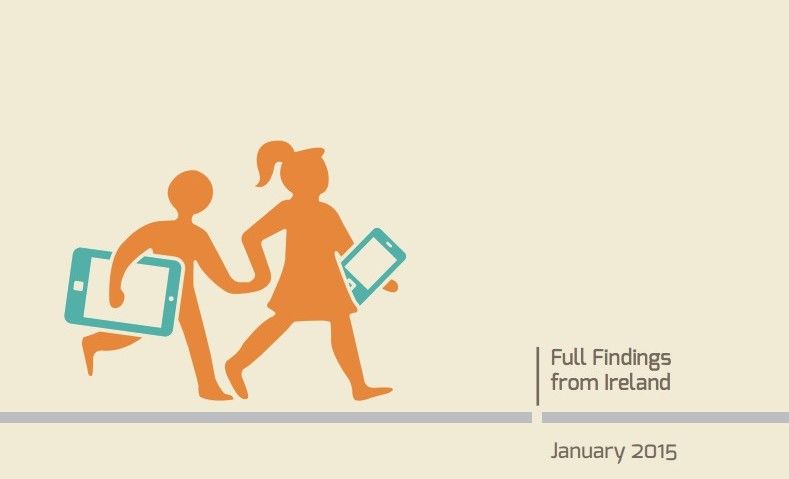Uz Office 365 možete raditi na a pretplata na više uređaja . Ako ste se prijavili Office 365 na previše uređaja, možda ćete dobiti limit dostignut pogreška.
Nema potrebe naglasiti ovo, međutim, sve što trebate učiniti je deaktivirati Office 365 na uređaju (PC ili MAC) koji više ne koristite. Srećom nećete izgubiti nikakve podatke ako deaktivirate pretplatu na uređaju. Sve što deaktivirate omogućuje vam da napravite put za upotrebu na drugom uređaju.
Ova deaktivacija može se dogoditi dana Office 365 za dom, osobno ili sveučilište kao i Office 365 za tvrtke.

Kako deaktivirati Office 365 za dom, osobno ili sveučilište
- S bilo kojeg uređaja (računala ili MAC-a) prijavite se na svoj Microsoftov račun i idite na stranicu Instalacije.

2. Pod uređaji vidjet ćete popis svih uređaja koji su priključeni na vašu pretplatu. Pronađite uređaj koji želite deaktivirati.
3. Nakon što pronađete uređaj, kliknite odjava s ureda kako biste deaktivirali pretplatu na Office 365 na tom uređaju.
Kako deaktivirati Office 365 za tvrtke
- S bilo kojeg uređaja (računala ili MAC-a) unesite adresu svog preglednika Microsoftov portali prijavite se na Microsoftov studentski ili poslovni račun.
- Vidjet ćete status instalacije tab. Kliknite ovo, a zatim odaberite opcije instalacije.

3. Zatim ćete vidjeti područje koje kaže moje instalacije. Kliknite strelicu dolje na ovoj kartici i vidjet ćete popis uređaja priključenih na vašu pretplatu.
4. Pritisnite deaktivirati gumb pored uređaja koje želite deaktivirati.
Bilješke
- Treba napomenuti da to može potrajati otprilike 72 sata za Office da otkrije da je uređaj deaktiviran.
- Taj se postupak može izvršiti samo putem a web-preglednik, ali to možete učiniti s bilo kojeg uređaja.
- Nakon deaktiviranja Office 365 , još uvijek možeš pregledati dokumente i ispisati dokumente s tog uređaja, ali nećete imati pravo uređivati ili stvarati nove dokumente.
- Ako želite koristiti Office 365 na deaktiviranom uređaju, morat ćete se ponovo prijaviti u Office 365 kada se to zatraži.
Ako tražite softversku tvrtku kojoj možete vjerovati zbog njenog integriteta i poštene poslovne prakse, ne tražite dalje od -a. Mi smo certificirani partner Microsofta i tvrtka s akreditacijom BBB koja brine o tome da našim kupcima pruži pouzdano i zadovoljavajuće iskustvo u softverskim proizvodima koji su im potrebni. Bit ćemo s vama prije, tijekom i nakon svih prodaja.
To je naše jamstvo od 360 stupnjeva softvera. Pa što čekaš? Nazovite nas danas na +1 877 315 1713 ili pošaljite e-poštu sales@softwarekeep.com. Isto tako, možete nas kontaktirati putem Live Chata.